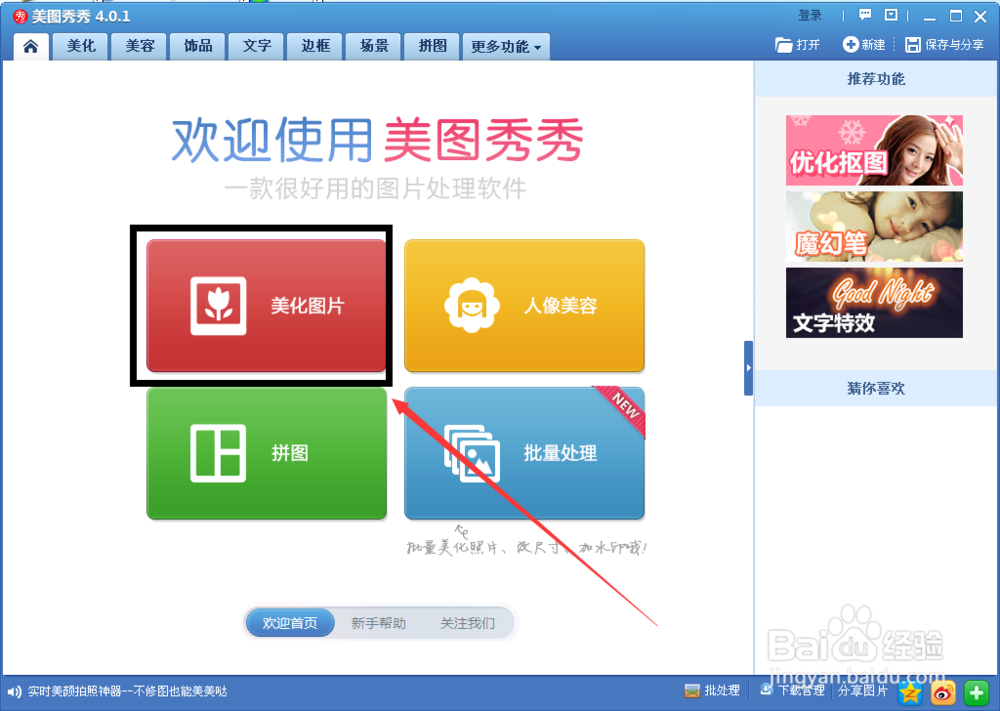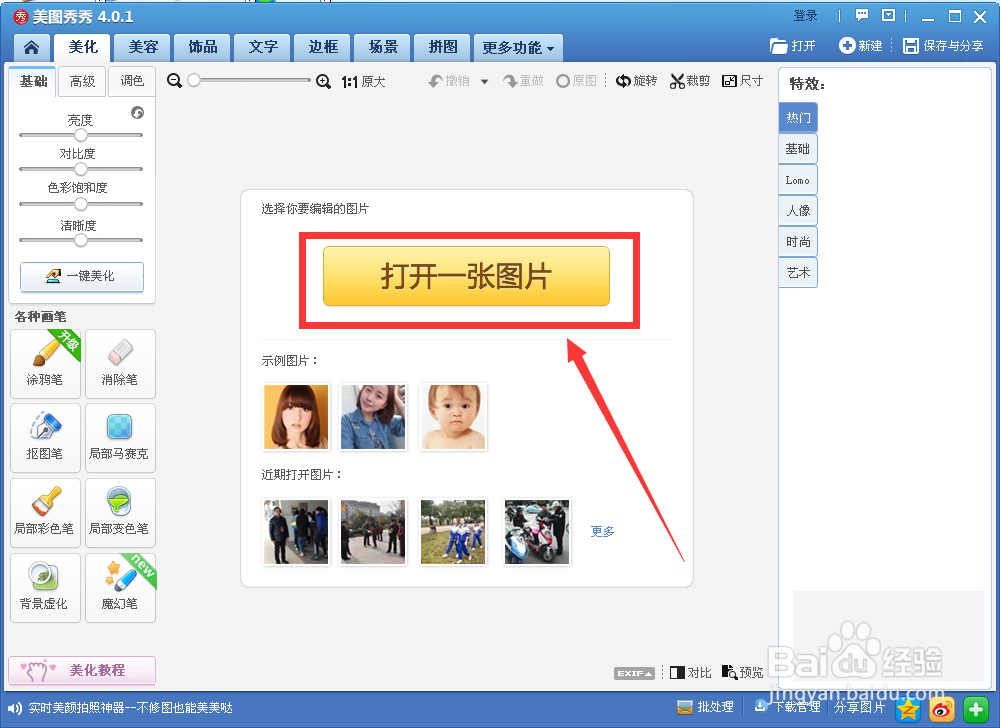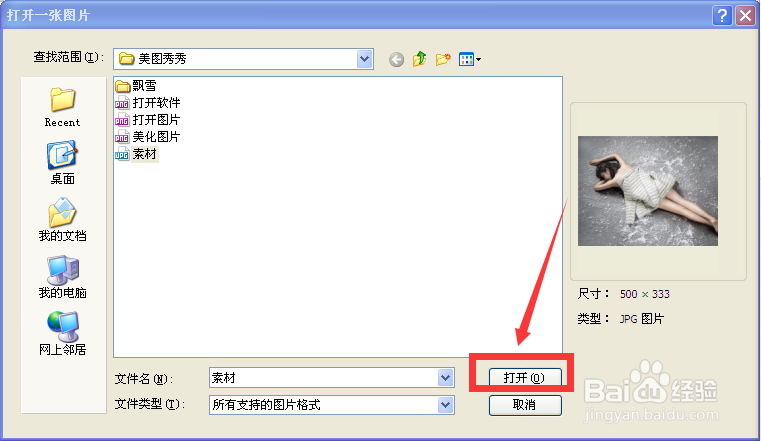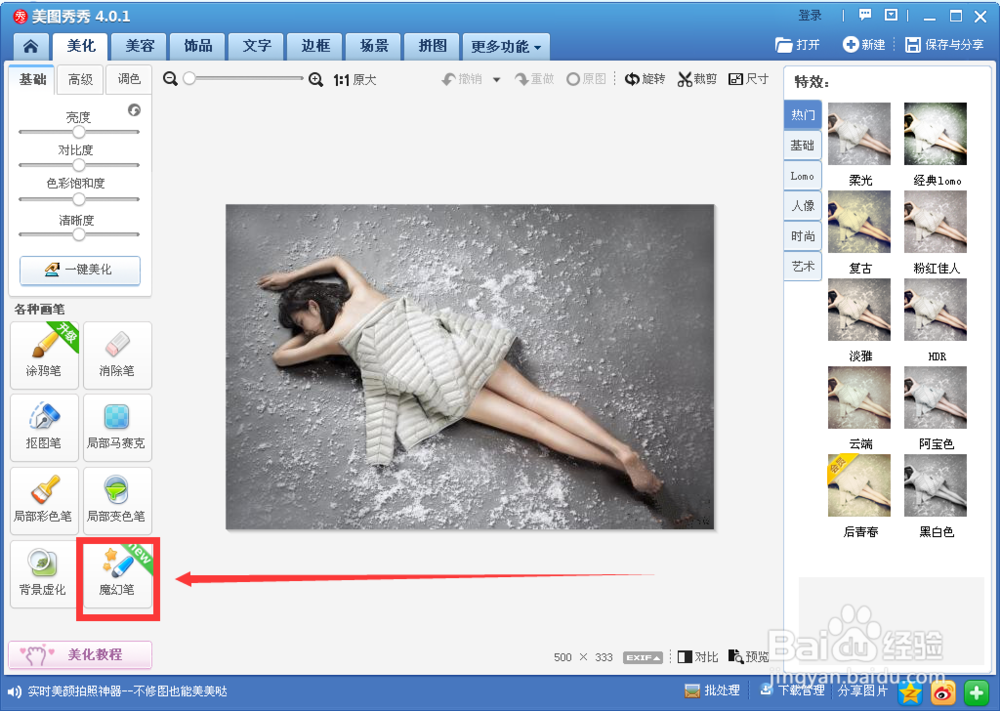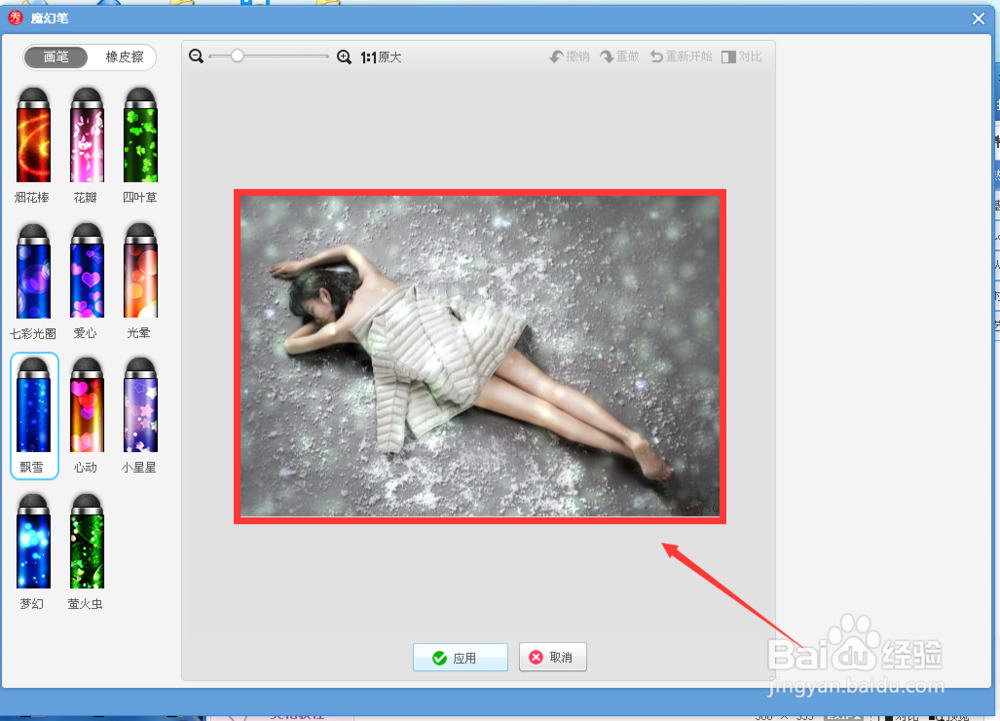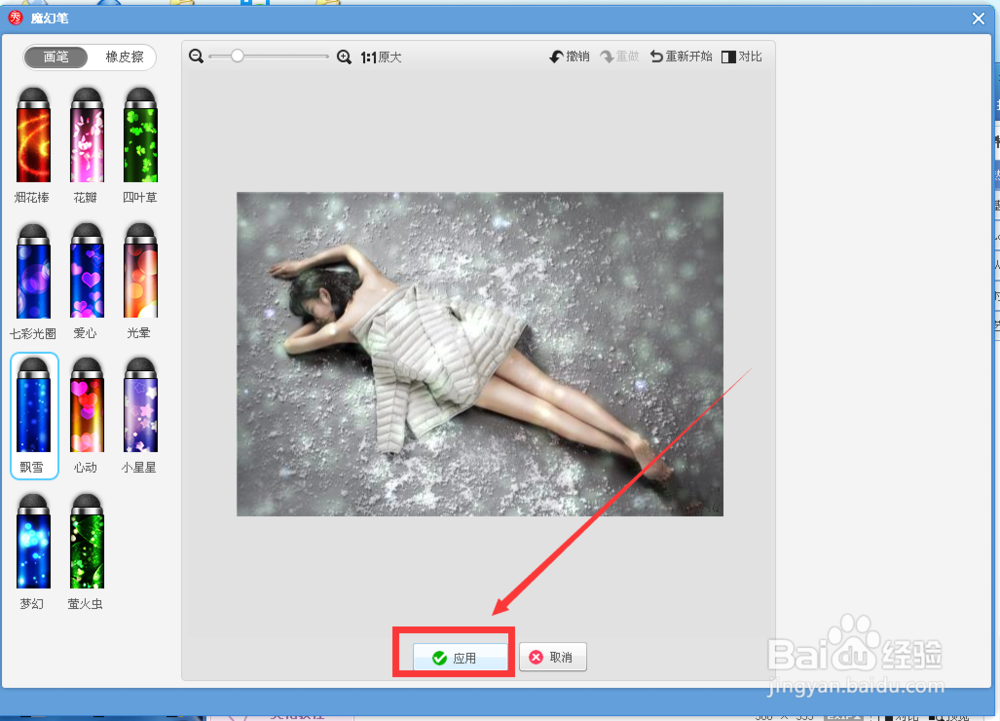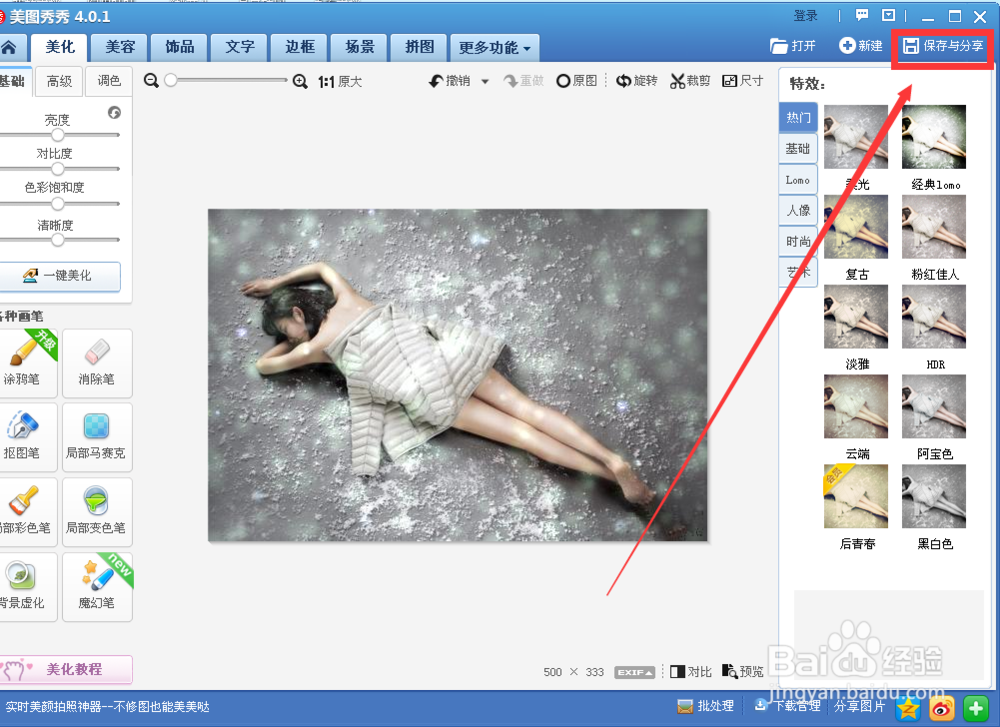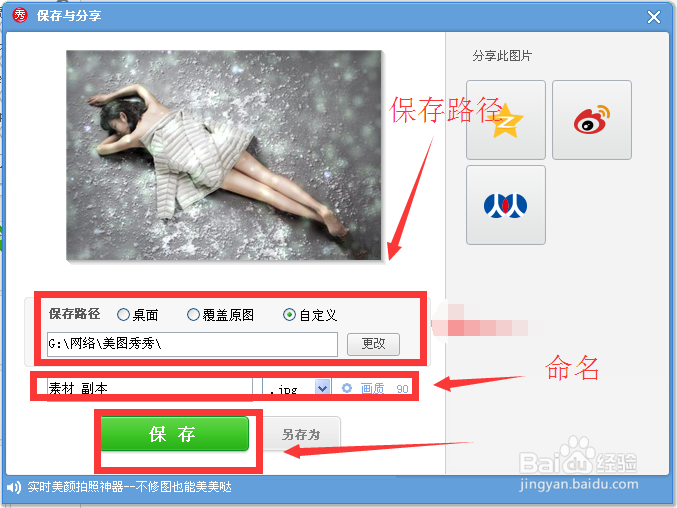如何给图片添加飘雪魔幻效果
1、在电脑桌面找到并选中图标,双击打开电脑上的美图秀秀
2、在软件的首页,单击“美化图片”
3、在软件的编辑窗口,单击“打开一张图片”
4、按路径找到要处理的照片,选中后,单击“打开”
5、这时,待处理的图片已经显示在软件编辑窗口。单击”各种画笔”里的“魔幻笔”
6、在梦幻笔页面,我们选择最后一个“飘雪”来单击,在图片编辑窗口任意位置点击。每点击一鸱远忡绑次鼠标,画面飘雪数量就相应增加一点。
7、等效果满意以后,找到图片下面的“应用”单击
8、找到右上角的“保存于分享”选中后单击
9、设计好自己需要的保存路径和保存方式后,单击“保存”即可
声明:本网站引用、摘录或转载内容仅供网站访问者交流或参考,不代表本站立场,如存在版权或非法内容,请联系站长删除,联系邮箱:site.kefu@qq.com。
阅读量:41
阅读量:23
阅读量:84
阅读量:23
阅读量:25